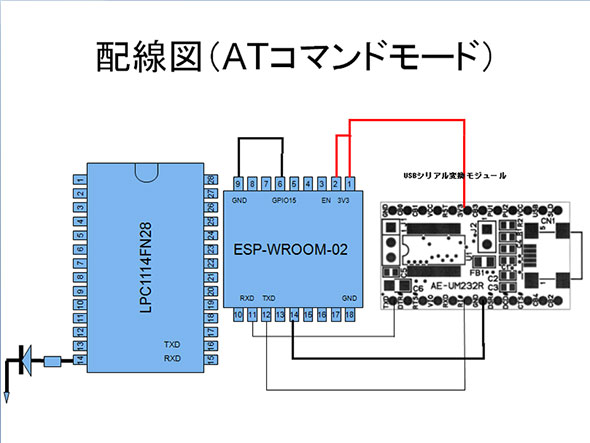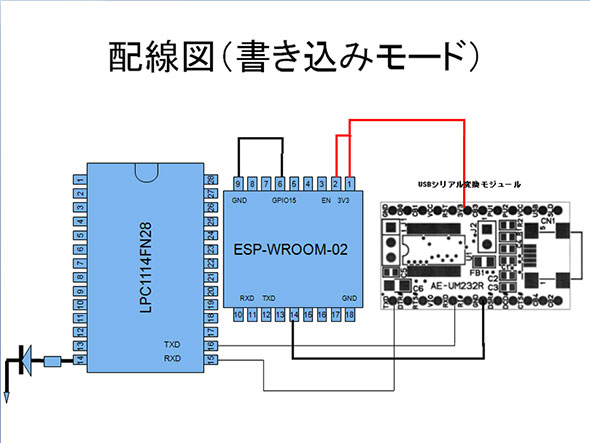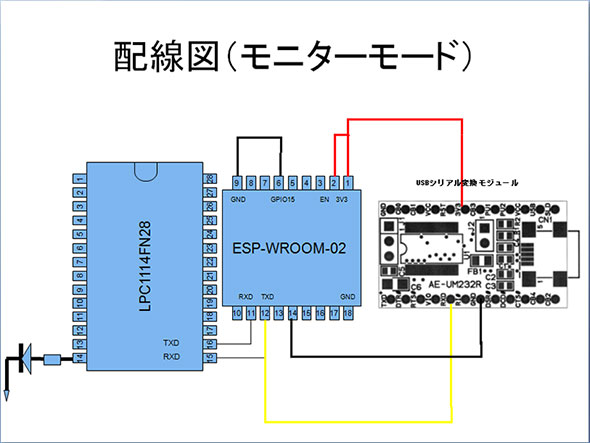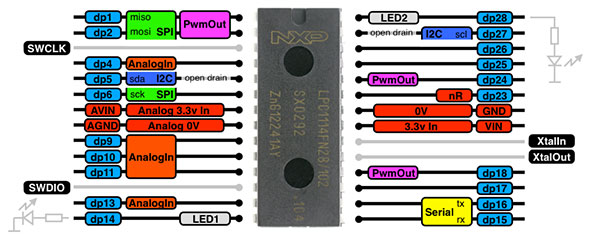ESP8266を使って、Webブラウザ経由でマイコンを制御する:Wi-Fiモジュール「ESP8266」で始めるIoT DIY(5)(2/4 ページ)
ATコマンドモード
次の図はATコマンドを使ったESP8266の制御、いわば「ATコマンドモード」に対応する配線です。
このモードだと、USBシリアル変換モジュールのUART信号はESP8266とだけつながっていますので、PC側からターミナルエミュレータでESP8266をATコマンドで操作する際にはこの配線とする必要があります。
どうしてもマイコン側からの制御がうまくいかない場合は、このモードに戻ってESP8266が正常に動作しているか確認してください。これによりマイコンの問題かESP8266自体の問題か不具合の所在を切り分けることができます。
書き込みモード
この「書き込みモード」は、USBシリアル変換モジュールを介してPCからバイナリコード(マイコンで実行されるコード)をLPC1114のフラッシュメモリに書き込む際の配線です。
USBシリアル変換モジュールのRXDがLPC1114のTXDに、またUSBシリアル変換モジュールのTXDがLPC1114のRXDにつながっています。このモードではこれらのUART信号はESP8266をバイパスした形になります。
実際にバイナリコードを書き込むためには、マイコンのリセットピンとISPピンの配線が必要ですが、詳細は筆者が以前に書いたこちら(mbedではじめるARMマイコン開発入門:クラウド開発環境「mbed」の使い方とターゲットマイコンへの書き込み)を参考にしてください。
モニターモード
最後がマイコンとESP8266間の通信をモニターする「モニターモード」の配線です。
このモードでは、USBシリアル変換モジュールのRXDがESP8266のTXDに接続されていますので、ESP8266がマイコンに送っているシリアルデータをモニターすることができます。逆にUSBシリアル変換モジュールのRXDをESP8266のRXDに接続すると、マイコンがESP8266に送っているデータがモニターすることができます。
もし送受信を同時にモニターしたいのであれば、シリアル変換モジュールを2台用意するか、電気的にこれが可能になるように外付け回路が必要になります。ですが、ESP8266の送信したデータをモニターしているだけで大抵の現象は把握できますので、本稿に掲載している通信ログも特に断りがない場合は、ESP8266の送信ポートをモニターしたものです。
次の図はLPC1114FN28のピンアサイン図です。上記紹介した図では特に電源などの記載はありませんでしたが、この図を参考に電源を接続してください。これらをブレッドボードに実装すると写真のようになります(写真はモニターモードの配線)。
Copyright © ITmedia, Inc. All Rights Reserved.
組み込み開発の記事ランキング
- 忘年会に最適!? 使い捨てライターで離れた場所にあるLEDを点灯するガジェット
- ArmベースCPUと最大45TOPSのNPUを搭載する小型AIモジュールを発表
- 進化を続けるパナの“画竜点睛”の通信規格Nessum 通信インフラとして需要が拡大
- マイクロバブルで微細流路内に数mmの流れを生成、外部ポンプ不要の冷却技術に
- Rapidusが半導体回路の設計期間を半減する支援ツールを投入、一部は無償提供へ
- 「TRONプログラミングコンテスト2025」はRTOSとAIの融合に挑戦、審査結果を発表
- 「日本の製造業が再び勝つために」、富士通が進める次世代国産CPUとAI戦略
- 三菱電機の独自フィジカルAI、予防保全で学習データを9割削減し精度を3割向上
- イチから全部作ってみよう(27)「ACID」で示されるデータベースの4つの特性
- NVIDIAが生み出す半導体産業の“正の循環”、AIフィジックスが新たな原動力に
コーナーリンク
よく読まれている編集記者コラム